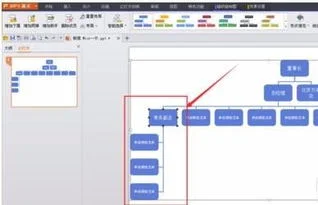1.wps演示怎么制作组织结构图
如果组织结构图简单可以使用其提供的结构图,如果复杂,建议直接手工绘制,结合复制、组合、连接线等,会更容易绘制。
如果使用演示的组合结构图插入上、下级关系,可以单击需要插入下属、平级的一个方框,此时方框周围会出现八个小圆点,相应的工具栏也会出现,此时,单击左边的“插入形状”按钮右侧的黑三角,选择“下属”或“同事”(同级)、“助手”等,便会插入下级、同级或助手。通过重复这一步骤,可以插入更多的下属、同事、助手等。
说明:用上面的方法可以插入多个下属,同样,单击选中部属,再插入更多的同事,也能达到给“上级”插入部属的目的。
2.系统结构图怎么画
你好! 在WPS文字中做组织架构图的一般步骤如下 1.点击插入---形状;画好方框,选中后右键“编辑文字”,在方框中加入你需要的职务之类信息 2.点击插入---形状;画出各个级别层级之间的联接线,按住SHIFT拖动可以水平或垂直的直线 3.调整位置。
选中方框或线条之后用方向键或鼠标调整位置,CTRL+方向键可以进行位置微调,方便对准。 4.按CTRL+左键,把已经调整好位置的方框及线条全部选中,右键,在弹出的菜单中进行组合。
最好是做好一层就组合一层,这样不容易搞乱。 5.另外一个简单的方法,点插入---在线素材库,选一个与你要求相近的组织架构图。
粘贴进来之后进行修改微调,这样会更快一些。注意,在线素材库内的素材都是组合好的,如果要增加或删除层级需要取消组合。
这是我的回答,希望对你有帮助。
3.在word中如何做组织架构图
第一、我们首先执行“插入”——“图片”——“组织结构图”,然后先在文件中插入一个基本结构图,展开“组织结构图”工具条。
第二、然后我们可以选中下面其中的一个框图,按下Del键,而把多余的一个框图删除。 第三、接下来选中最上面框图,按然后“组织结构图”工具条上的“插入形状”旁的下拉按钮,在随后出现的下拉列表中,添加相应选项。
第四、再选中下面其中一个,右击,选“下属”可以发现增加一个“下属”框图;我们选中这个“下属”框图,右击,在随后弹出的快捷菜单中,选“同事”选项可以增加若干个“同事”框图。 第五、接下来我们输入相应的文字,并设置好字体、字号、字符颜色等。
第六、最后我们选中组织结构图,按“组织结构图”工具条上的“版式”旁的下拉按钮,选中“调整组织结构图以适应内容”选项,而让“画布”与制作完成的结构图相适应。
4.wps怎么制作组织架构图
第一,在桌面鼠标右击,点击【新建】,选择新建powerpoint幻灯片。
第二,在wps演示的上方,找到【插入】菜单项,并点击【组织机构图】。
第三,选中其中一个,出现小黑点后,可以选择上方【增加同事】或者【增加助手】。
第四,增加助手后,如果需要删除,和第三步一样,出现小黑点后点击【删除成员】就可以了。
第五,如果阶梯分布没够的话,还可以继续增加层次,点击上方的【增加】或【删除】都可以。
第六,对出现下属超过3个以上的,可以进行布局编辑,按照下拉菜单中的格式进行修改。
第七,编辑好之后,可以点击上方的颜色模板,对组织机构图进行颜色选择。
第八,颜色确定后,图片的尺寸可以修改,修改后可以复制图片到word文档就可以咯!当然也可以直接在ppt上打印的。